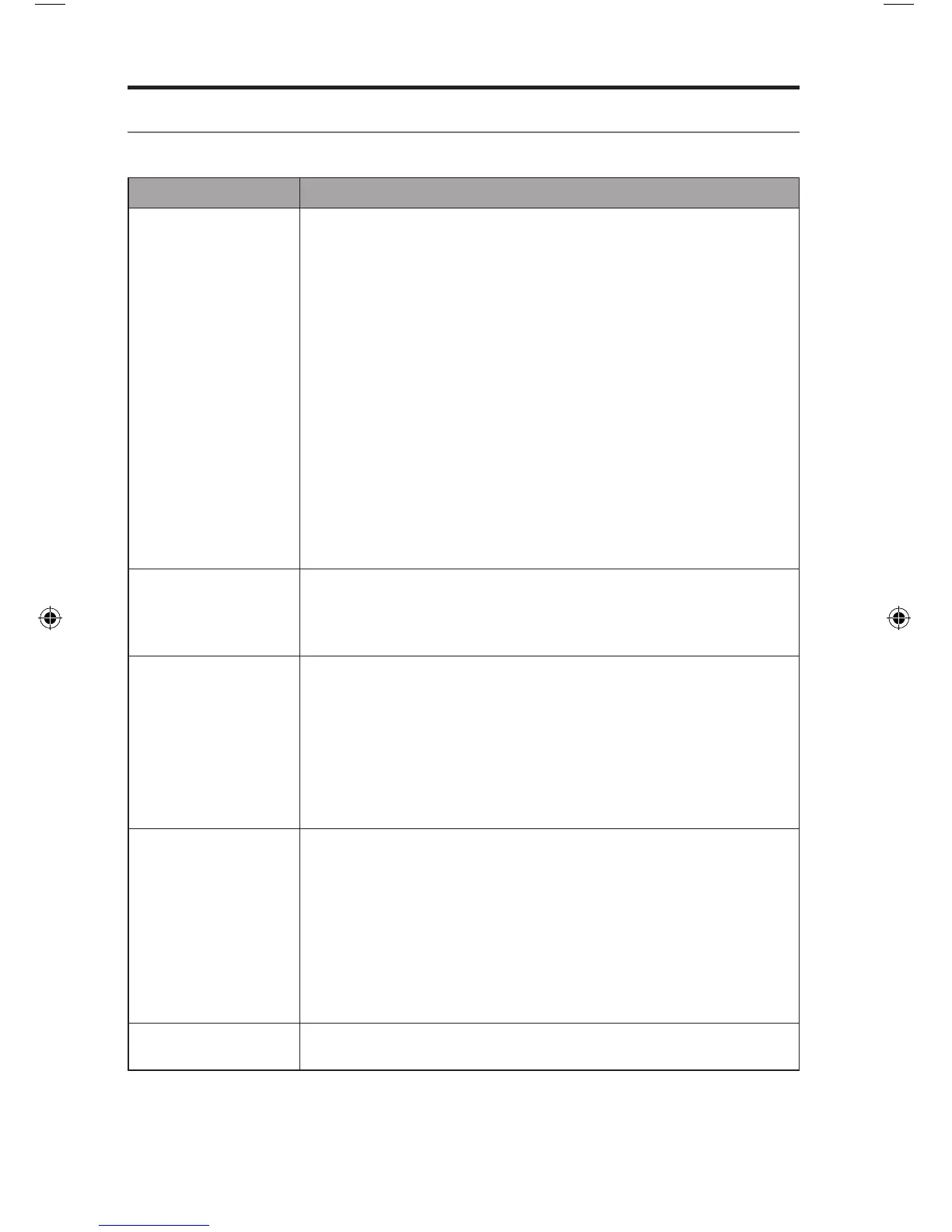22 - Dutch
Verzorging en onderhoud
Problemen oplossen
Voor meer informatie over het oplossen van problemen raadpleegt u de Help in de app.
Probleem Wat te doen
De netwerkinstallatie
kan niet
worden voltooid
• Sluit het systeem aan op een stopcontact.
• Selecteer de juiste netwerknaam en voer het wachtwoord in.
• Sluit het apparaat en het SoundTouch
™
-systeem op hetzelfde
Wi-Fi
®
-netwerk aan.
• Plaats de draadloze adapter binnen het bereik van de router.
• Schakel Wi-Fi in op het apparaat (mobiel of computer) dat u
gebruikt voor de installatie .
• Als de netwerknaam niet verschijnt of verborgen is, selecteer
dan Handmatig met een ander netwerk verbinden op het
scherm VERBINDEN MET WI-FI-THUISNETWERK.
• Sluit andere open toepassingen.
• Als u een computer gebruikt voor de installatie, controleer dan
de firewallinstellingen om te zien of de SoundTouch
™
-app en
SoundTouch
™
-muziekserver toegelaten programma’s zijn.
• Test uw internetverbinding door www.SoundTouch.com te laden
• Start uw mobiele apparaat of computer en router opnieuw op.
• Verwijder de app, reset het systeem en start de installatie opnieuw.
Kan geen verbinding
maken met
het netwerk
• Als uw netwerkinformatie is gewijzigd of als u het systeem met
een ander netwerk wilt verbinden, raadpleeg dan het Help-
systeem in de app.
• Sluit het systeem op het netwerk aan met een ethernetkabel.
Geluid valt soms weg
of geen geluid
• Plaats het systeem niet bij mogelijke storingsbronnen
(magnetron, draadloze telefoon, enz.).
• Stop andere audio- of videostreamingtoepassingen.
• Plaats het systeem of de audiobron dichter bij de draadloze
router of het toegangspunt.
• Controleer of het geluid van het systeem niet is uitgeschakeld of
te zacht staat.
• Koppel het netsnoer los en sluit dit na één minuut opnieuw aan.
AirPlay • Sluit het systeem en het AirPlay-apparaat op hetzelfde netwerk aan.
• Selecteer het systeem in het menu AirPlay van het apparaat.
• Controleer of het AirPlay-apparaat speelt en zet het volume hoger.
• Plaats het AirPlay-apparaat weg van mogelijke storingsbronnen
en dichter bij de draadloze router of het toegangspunt
• Start uw mobiele apparaat of computer en router opnieuw op.
Opmerking: De afstand van het AirPlay-apparaat tot het systeem
is niet belangrijk. Alleen de afstand tot de draadloze
router of het toegangspunt is belangrijk.
Te veel of te weinig
lage tonen
• Stel de lage tonen van het systeem in de app bij. Raadpleeg de
Help in de app.
